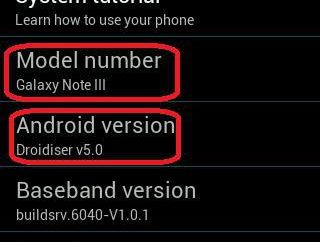foto manipulação: como em "Photoshop" para inserir uma imagem em uma foto
Às vezes até mesmo uma combinação aleatória em qualquer editor gráfico das duas imagens, uma das quais, por exemplo, translúcido, pode levar a resultados inesperados de modo que mesmo o fruto mais incrível de imaginação parecem imaginação das crianças ingênuas. Se a imagem se combinam de forma inteligente, você pode criar um monte de coisas interessantes, bonitos, engraçados ou apenas úteis, tais como a substituição do fundo em uma foto, insira um novo objeto ou personagem para combinar o que a natureza incompatível, criar um mosaico colorido ou uma colagem fantástica em alguém piada, algo falso ou anexar em qualquer lugar, e muito, muito mais.

Porque é que o "Photoshop"?
Todos este "grupo" possibilidades tentadoras pode ser em um grau maior ou menor de perceber em muitos editores de imagem, mas o mais simples, rápido e eficaz apresenta o programa "Photoshop", que, possuindo um enorme arsenal de ferramentas para todos os tipos de manipulações de imagem, incluindo uma profunda transformação de seus parâmetros de qualidade permite realizar qualquer capricho da imaginação criativa. É por isso que vamos nos concentrar em como "Photoshop" para inserir uma imagem em uma foto.
Existem muitos programas, incluindo os serviços on-line, em que é possível para um par de minutos e alguns cliques para criar uma colagem ou montagem da foto para fazer qualidade bastante aceitável. No entanto, apesar da cativante simplicidade, eficiência e oportunidades às vezes não muito limitados para a criatividade – ainda é um "bens de consumo", mas as oportunidades "Photoshop" neste sentido não é limitado. Claro, é difícil interromper o vôo do pensamento criativo, mas mais cedo ou mais tarde terá de "terra", porque, antes de prosseguir para a criação de qualquer manipulação da foto, é desejável ter uma ideia clara de como ele vai ou imagem do futuro deve ser semelhante, se não é apenas uma imagem, inserido na armação na outra imagem.
Dependendo das características de qualidade e as imagens da cena de imagens originais, e o objetivo final do trabalho criativo, imagens de sobreposição no "Photoshop" pode ser realizada de várias maneiras e meios, mas na maioria dos casos eles incluem cortar a imagem, fragmentos de selecção e de excisão, dimensionamento, transformação e correção geral. A parte técnica de criar os componentes pré-preparadas fornecidas habitual programa fotomontagem não causa quaisquer dificuldades, mesmo para usuários inexperientes, mal familiarizados com sua interface.
Métodos de inserir imagens
Inserir imagens em "Photoshop" é muito mais fácil do que a etiqueta imagens "ao vivo" sobre a base da futura composição da fotomontagem. Para fazer isso, você pode usar a opção "Adicionar" no menu "File", ou se imagem já está carregado no programa, para movê-lo a partir de uma janela nativa na janela alvo composição de base. Fazê-lo da seguinte forma: Ligue a ferramenta "Move" (no topo da barra de ferramentas), imagem capturar o botão esquerdo do mouse e arraste até o nome do arquivo da janela de destino, abrindo-o desta forma. Em seguida, soltar o objeto em uma nova janela, o botão é liberado, eo quadro é inserido, "parcimoniosamente" fixando-se em uma nova camada. Certamente você pode usar uma técnica tradicional, meticuloso, destacando (Ctrl + A) e copiar (Ctrl + C) a imagem, e depois colá-lo (Ctrl + C) em uma nova janela.
Muitas vezes surge a pergunta: como em "Photoshop" para inserir uma imagem em uma foto com uma escolha de um grande número de imagens para comparar para criar diferentes combinações. Se a imagem muito, você pode ir para o menu "Janela" e clicar na linha "Sort", abrir todas as janelas de uma só vez, selecionando uma das variantes da sua localização.
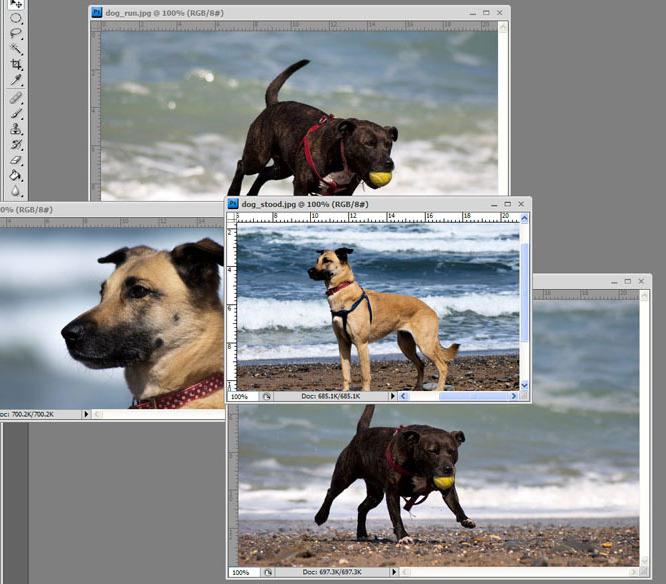
Com este cenário ilustrativo, você pode simplesmente arrastar a fotomontagem objetos rato de janela em janela ou todas as janelas em uma composição baseada em janela de destino.
Isolamento e excisão fragmentos Imagens
Todos estes métodos indicam, como em "Photoshop" para inserir uma imagem em uma foto, se estamos falando apenas sobre uma manipulação simples foto realizada na técnica da fotomontagem, onde as imagens são utilizadas como um todo, mas para combinações mais complexas, como a colagem, o circuito de processamento de imagem é um pouco mais complicada a necessidade de alocar e cortar objetos, mude o tamanho, por vezes, de transformação e de correção. Além disso, é necessário, é claro, ser capaz de integrar-se harmoniosamente com os objetos na composição de base de fundo. Ao criar colagens são mais frequentemente usados objetos ou fragmentos de imagens de componentes, dos quais criam uma composição artística específicos, então você precisa ser proficiente em técnicas de isolamento e corte em "Photoshop".
Ferramenta "Pen"
Dependendo da natureza do objeto de corte pode usar qualquer uma das ferramentas de seleção padrão, mas quando o cuidado especial é necessário, é claro, ferramenta indispensável "Pen". contorno dos contornos de objetos e, em seguida, clicar no botão direito do mouse, escolha o comando "Make Selection" e arraste a seleção para a janela desejada.
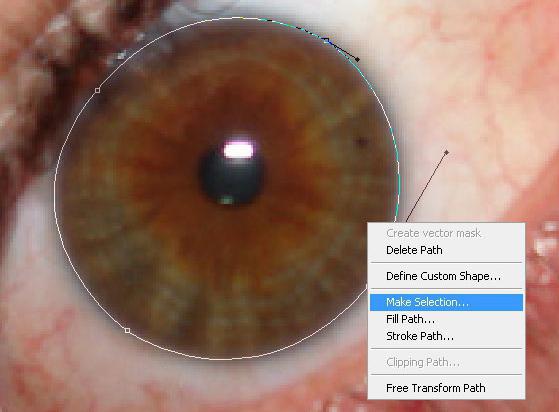
É possível transferir a imagem inteira, em seguida, adicione uma camada de máscara, e pela cor preta para apagar o excesso de escova. É geralmente reduzir temporariamente a opacidade da camada de topo, a fim de controlar melhor a precisão de colocação e combinação harmoniosa do objecto com o fundo. jogo de escova rigidez, dependendo dos requisitos de precisão e componentes colagem limites de severidade.
"Quick Mask"
Para selecionar objetos costumam usar a função "Quick Mask" permite literalmente pintar (pintura) na imagem marquise vermelha translúcida, o que, em essência, é uma imagem em preto-e-branco. Quando a máscara é vermelho, não há nada selecionado, e os transparentes correspondem à dotação total.
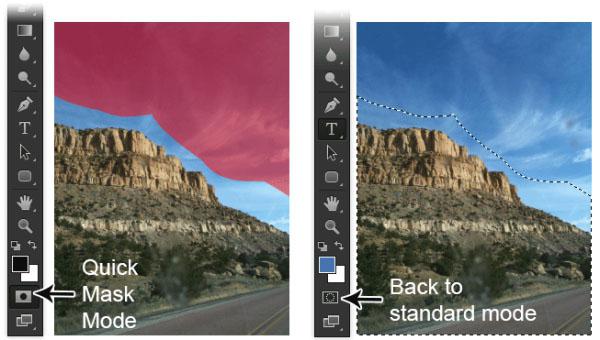
Assim, o desenho sobre a máscara preta estende-se a área de selecção, e elimina porções de desenho branco de selecção. separação parcial pode ser obtida por estiramento de uma máscara de vários tons de cinzento, ou mudando a opacidade da escova. Outro clique no botão Quick Mask na barra de ferramentas se traduz em modo de edição padrão, em que a máscara desaparece e a destinação na forma de uma máscara pintada. Agora ele continua a remover o excesso (Delete), ou cortar as partes – à sua disposição.
combinando imagens
Possuindo os princípios mais gerais de editores gráficos, é fácil entender como "Photoshop" para inserir uma imagem em uma foto, mas a fim de nicely "priladit" imagens um do outro, você precisa aprender a fazer sutis, transições suaves entre eles eo fundo com base na composição. Eles são fornecidos com um grau de enevoamento circuito aquando da atribuição de fragmentos, bem como opacidade e rigidez das escovas em uma modos rápidos e normais máscaras. Além disso, ele pode ser usado e separação parcial de gradientes (a partir de negro para branco ou vice-versa) na mascarado, permitindo a dissolver eficazmente o limite entre as imagens.
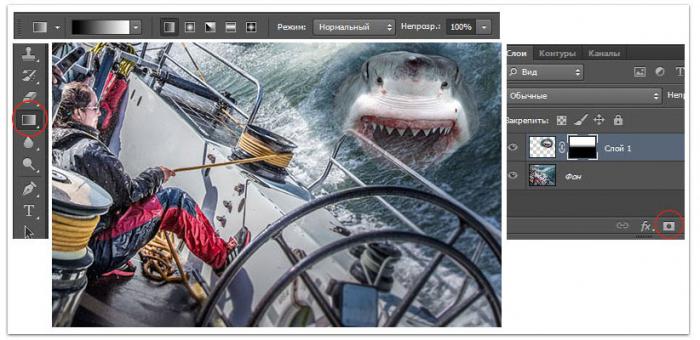
Harmonia de fundir imagens em colagens depende da justeza da escolha dos modos de mesclagem de camadas. Os modos de mistura mais comumente usados "Soft Light" e "sobreposição" em conjunto com a falta de transparência, e no modo de "Brilho", você pode conciliar o inconciliável, tirar fotos com cores totalmente diferentes.